客戶FB私訊回報:
筆電收到了,發現螢幕亮度無法調整,是需改什麼設定嗎?
歐飛回覆:
請參考:我的筆電螢幕變得很暗,調整亮度也沒用,怎麼辦?

簡單講:請參考鍵盤上的功能鍵圖示,有一些要搭配FN鍵,請試試看。

客戶有錄影片給我看,調整時明明有看到螢幕亮度的小圖示,但還是不行,怎麼辦?
我也是第一次遇到這種問題,全新筆電耶,怎麼會不能調整螢幕亮度咧~~
而且這一台筆電是我優化的,我還有寫筆電開箱文耶。(傳送門)
我建議客戶,送回華碩檢測或退貨二選一。(如果退貨,我會提供免費的優化)
好,你猜猜為什麼會這樣~~~
我打賭你猜不到,因為我也不知道。
但答案出來了。
華碩24小時線上客服(這裡),透過網頁會有真人直接回覆。
客服說:請上官網下載筆電的「ATK快速鍵驅動程式」下載後解壓縮,安裝即可。
例如客戶這一台是ASUS ZenBook UX331UAL,就是下載這一個型號的ATK快速鍵驅動程式,解壓,安裝。然後螢幕亮度就正常了,YA~~~
我猜啦,為什麼明明全新筆電卻發生這種事?
因為我升級了WIN10 1809版的重大更新,可能有影響到。
後來客戶說:我有一個舊筆x390ua喇叭沒聲音(上面會出現紅色的XX),我後來也是用同一招重新下載喇叭的驅動程式,喇叭就有聲音了,賺到。
客戶說:我想說上官網看看~~看到服務時間24hrs,就問問看,真是莫名感動,華碩真是好樣的~~~讚。
好,本文就到這裡,給您參考。
如果您的筆電升級了WIN10的重大更新之後有一些奇奇怪怪的問題,例如螢幕明暗不能調整,喇叭沒聲音,請上官網重新下載驅動程式並安裝即可。
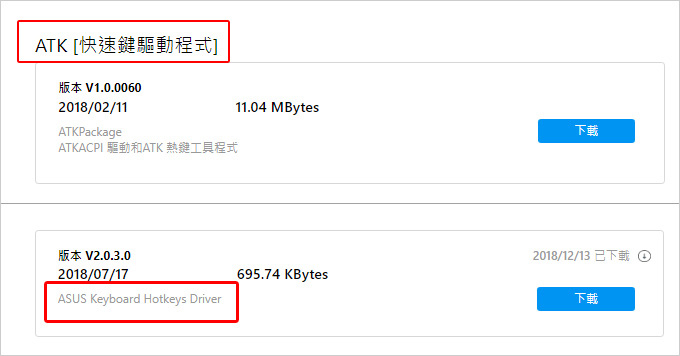
補充:
有一些是「ATK快速鍵驅動程式」,有一些是「keyboard Hotkey Driver」,給您參考。
注意:安裝ATK快速鍵驅動程式之後請重新開機。




 留言列表
留言列表